
Comprar o descargar ítems de iTunes Store en un PC
Puedes comprar música, películas, programas de TV y audiolibros de iTunes Store, y después escucharlos en tu equipo o en tu iPhone, iPad o iPod touch. También puedes comprar ítems desde la lista de deseos.
Puedes configurar iTunes para que descargue automáticamente los ítems que tú compres desde iTunes Store para varios equipos y dispositivos. De este modo, todos tus equipos y dispositivos se mantendrán actualizados con el mismo contenido nuevo, incluso si no los has sincronizado.
Según cómo configures las preferencias de Tienda, es posible que necesites una contraseña para comprar o descargar ítems.
Comprar o descargar música o películas
En la app iTunes
 de tu PC, selecciona Música o Vídeos en el menú desplegable situado en la parte superior izquierda y haz clic en Tienda.
de tu PC, selecciona Música o Vídeos en el menú desplegable situado en la parte superior izquierda y haz clic en Tienda.Haz clic en el campo de búsqueda en la esquina superior derecha de la ventana de iTunes y escribe una palabra o una frase.
A medida que escribes, iTunes te va mostrando una lista de los ítems que coinciden con el texto de búsqueda que has introducido.
Para elegir dónde quieres buscar, haz clic en Tienda en la esquina superior derecha de los resultados de búsqueda.

Pulsa Intro.
Los resultados de tu búsqueda aparecen en la ventana de iTunes.
Nota: En lugar de buscar en iTunes Store, puedes navegar: haz clic en Store, mira los distintos álbumes, canciones y categorías en la ventana y, a continuación, selecciona un ítem.
Para escuchar un fragmento de un ítem antes de comprarlo, coloca el puntero sobre el ítem y haz clic en el botón Fragmento
 .
.Para comprar y descargar el ítem, haz clic en el botón. Este puede llamarse Comprar, Gratis o Suscribirse, tener un precio específico o mostrar otra etiqueta.
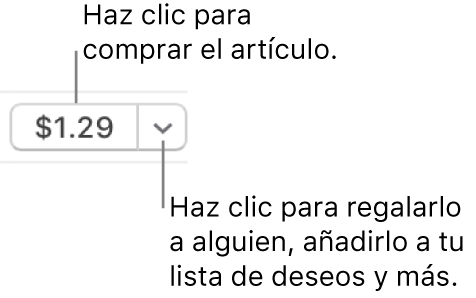
Consulta el artículo de soporte de Apple Agregar y descargar música en Apple Music.
Comprar o descargar un programa de TV o una temporada
Puedes comprar un programa de TV y luego verlo en tu equipo, iPhone, iPad o iPod touch. Muchos programas están disponibles para descargar y comprar al día siguiente de su emisión; otros no lo están hasta pasados unos días.
En la app iTunes
 de tu PC, selecciona “Programas de TV” en el menú desplegable situado en la parte superior izquierda y haz clic en Tienda.
de tu PC, selecciona “Programas de TV” en el menú desplegable situado en la parte superior izquierda y haz clic en Tienda.Haz clic en el campo de búsqueda en la esquina superior derecha de la ventana de iTunes y escribe una palabra o una frase.
A medida que escribes, iTunes te va mostrando una lista de los ítems que coinciden con el texto de búsqueda que has introducido.
Para elegir dónde quieres buscar, haz clic en Tienda en la esquina superior derecha de los resultados de búsqueda.

Pulsa Intro.
Los resultados de tu búsqueda aparecen en la ventana de iTunes.
Nota: En lugar de buscar en iTunes Store, puedes navegar: haz clic en Store, mira las distintas series, episodios y categorías en la ventana y, a continuación, selecciona un ítem.
Para escuchar un fragmento de un ítem antes de comprarlo, coloca el puntero sobre el ítem y haz clic en el botón Fragmento
 .
.Para comprar y descargar el ítem, haz clic en el botón. Este puede llamarse Comprar, Gratis o Suscribirse, tener un precio específico o mostrar otra etiqueta.
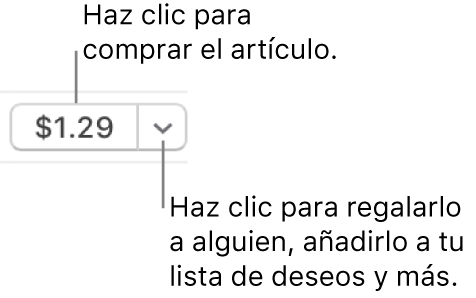
Normalmente, estas son las opciones que tienes para comprar o descargar una temporada completa (aunque no todas ellas están disponibles en todos los programas ni en todos los países o regiones):
Pase de temporada: Para una temporada en curso. Se compran todos los episodios de la temporada actual y todos los episodios disponibles se descargan en la biblioteca de iTunes; los episodios nuevos se descargan cuando pasan a estar disponibles.
Importante: Cuando haya nuevos episodios disponibles, se te notificará por correo electrónico. Para descargar un nuevo episodio, haz clic en el enlace en el correo electrónico. Si compras un pase de temporada y después adquieres un episodio individual, se te volverá a cobrar el episodio.
Comprar todos los episodios: Para una temporada en curso. Se compran y descargan todos los episodios disponibles de la temporada actual, pero no los nuevos.
Multi-Pass: Para programas que no tienen temporadas (por ejemplo, informativos). Se descarga el último episodio; los demás episodios se descargan a medida que pasan a estar disponibles.
Comprar temporada: Para una temporada que ha finalizado. Se compran y descargan todos los episodios.
Comprar o descargar un audiolibro
Puedes comprar un audiolibro y, después, escucharlo en tu equipo o en tu iPhone, iPad o iPod touch. Muchos audiolibros proporcionan una muestra que se puedes escuchar antes de comprarlos. Las muestras se descargan únicamente en tu dispositivo. Los archivos de programas hablados adquiridos en la tienda iTunes Store terminan por .m4b.
En la app iTunes
 de tu PC, selecciona Audiolibros en el menú desplegable situado en la parte superior izquierda y haz clic en Tienda.
de tu PC, selecciona Audiolibros en el menú desplegable situado en la parte superior izquierda y haz clic en Tienda.Haz clic en el campo de búsqueda en la esquina superior derecha de la ventana de iTunes y escribe una palabra o una frase.
A medida que escribes, iTunes te va mostrando una lista de los ítems que coinciden con el texto de búsqueda que has introducido.
Para elegir dónde quieres buscar, haz clic en Tienda en la esquina superior derecha de los resultados de búsqueda.

Pulsa Intro.
Los resultados de tu búsqueda aparecen en la ventana de iTunes.
Nota: En lugar de buscar en iTunes Store, puedes navegar: haz clic en Store, mira los libros más vendidos y las categorías en la ventana y, a continuación, selecciona un ítem.
Para escuchar un fragmento de un ítem antes de comprarlo, coloca el puntero sobre el ítem y haz clic en el botón Fragmento
 .
.Para comprar y descargar el ítem, haz clic en el botón. Este puede llamarse Comprar, Gratis o Suscribirse, tener un precio específico o mostrar otra etiqueta.
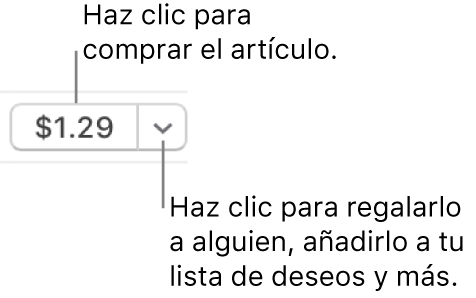
Seleccionar la calidad de reproducción o el formato de descarga de las películas y los programas de TV
En la app iTunes
 de tu PC, selecciona Edición > Preferencias.
de tu PC, selecciona Edición > Preferencias.Realiza cualquiera de las siguientes operaciones:
Seleccionar el formato de descarga: Haz clic en Descargas y selecciona “Descargar vídeos HD a tamaño completo”, “Descargar vídeos SD en calidad alta” o ambas opciones.
Algunas películas y programas de TV están disponibles en formato HD (alta definición). De estos últimos, algunos están disponibles en los formatos 1080p y 720p. Si seleccionas HD y está disponible una película o programa de TV en formato 1080p, iTunes descarga la versión 1080p.
Seleccionar la calidad de reproducción: Haz clic en reproducción y en el menú desplegable “Calidad de reproducción de vídeo”; a continuación, selecciona una opción.
Si quieres ver películas y programas de TV en alta definición en un equipo que no admita alta definición, selecciona Buena. iTunes reproduce el contenido en definición estándar.
Si no puedes recorrer el contenido, iniciar sesión o comprar música en iTunes Store, consulta Si tienes problemas al utilizar iTunes Store en un PC. Si necesitas ayuda con una compra, consulta el artículo de soporte de Apple Solicitar el reembolso de las compras de apps o contenido de Apple.